
【LINE】オープンチャットの便利な使い方。安全にチャットを楽しもう!
Contents[OPEN]
安心して利用できるしくみがある
オープンチャットは特に「プライバシーの保護」を重視して運営されています。
例えば、LINEのグループチャットだと、同じグループのメンバーに友だち登録していない人がいても個人的にメッセージを送ることが可能ですよね。
しかし、チャットルームのメンバー同士は個人的にメッセージを送ることができません。
さらにオープンチャットの規約によると、不正にチャットルームを利用した場合の措置は「LINEアカウントの停止または削除」と非常に厳しいもの。
LINEを家族や友だち、仕事関係で繋がっている人との連絡ツールにしている人はかなり多いはず。
もしオープンチャットを不正に利用して、LINE自体が使えなくなってしまうかもしれないと考えると・・・
かなり迷惑行為や犯罪行為の抑止力になっているのではないでしょうか。
LINEオープンチャットの始め方

それでは、まず基本的な利用方法からご紹介します。
チャットルームに参加する
アプリを開き、ホーム画面を表示します。
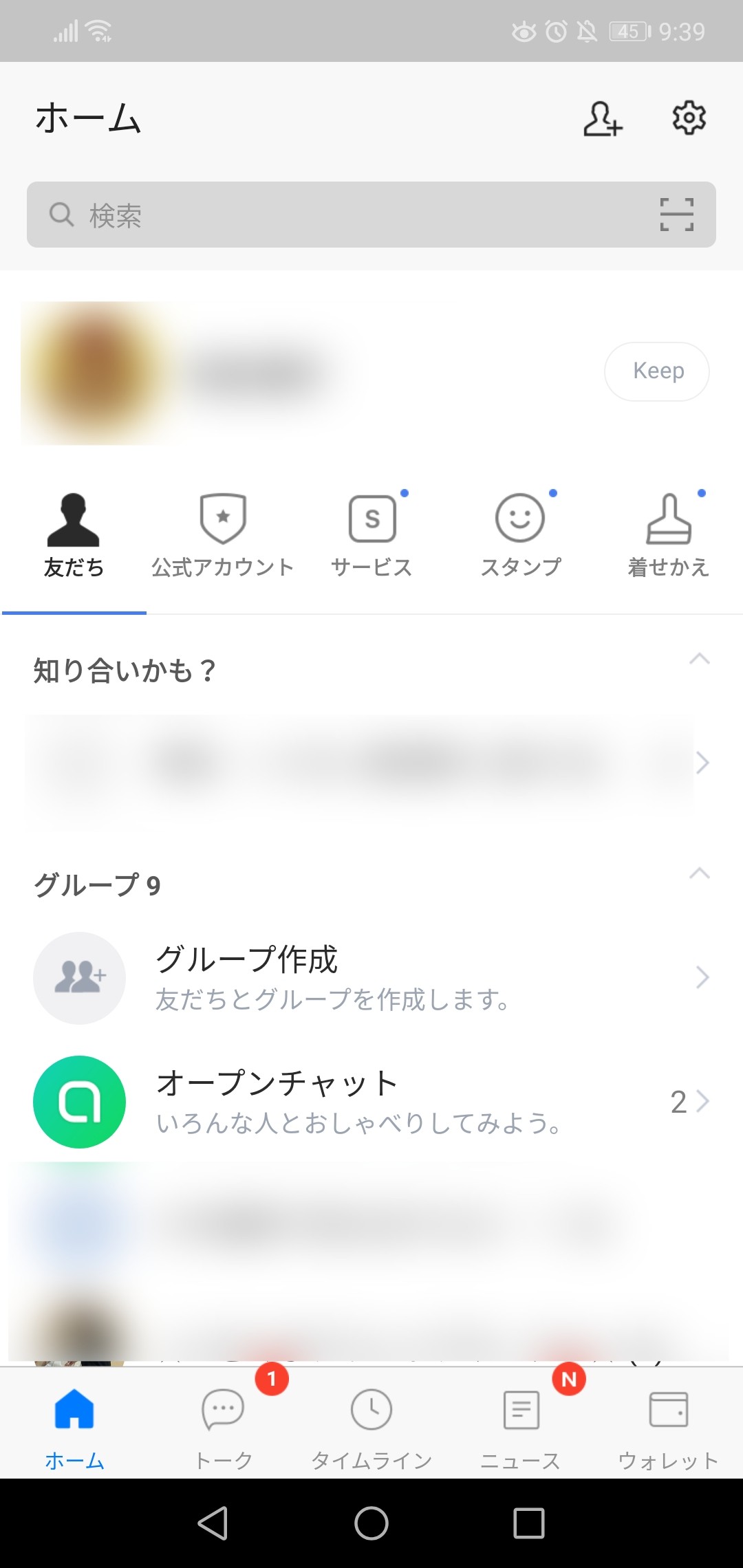
グループ一覧から、「オープンチャット」を選択。
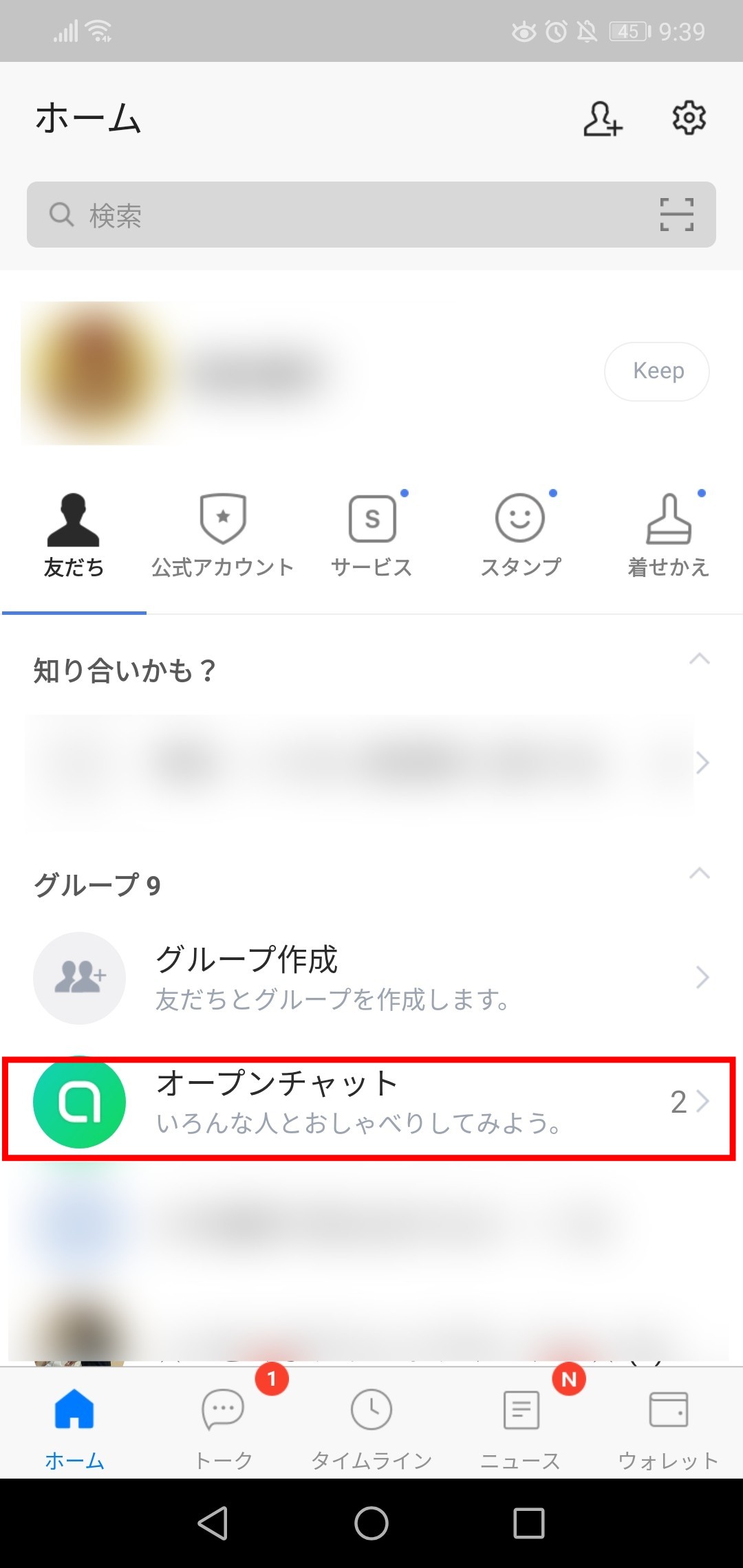
自分が入りたいオープンチャットルームを検索し、タップ。
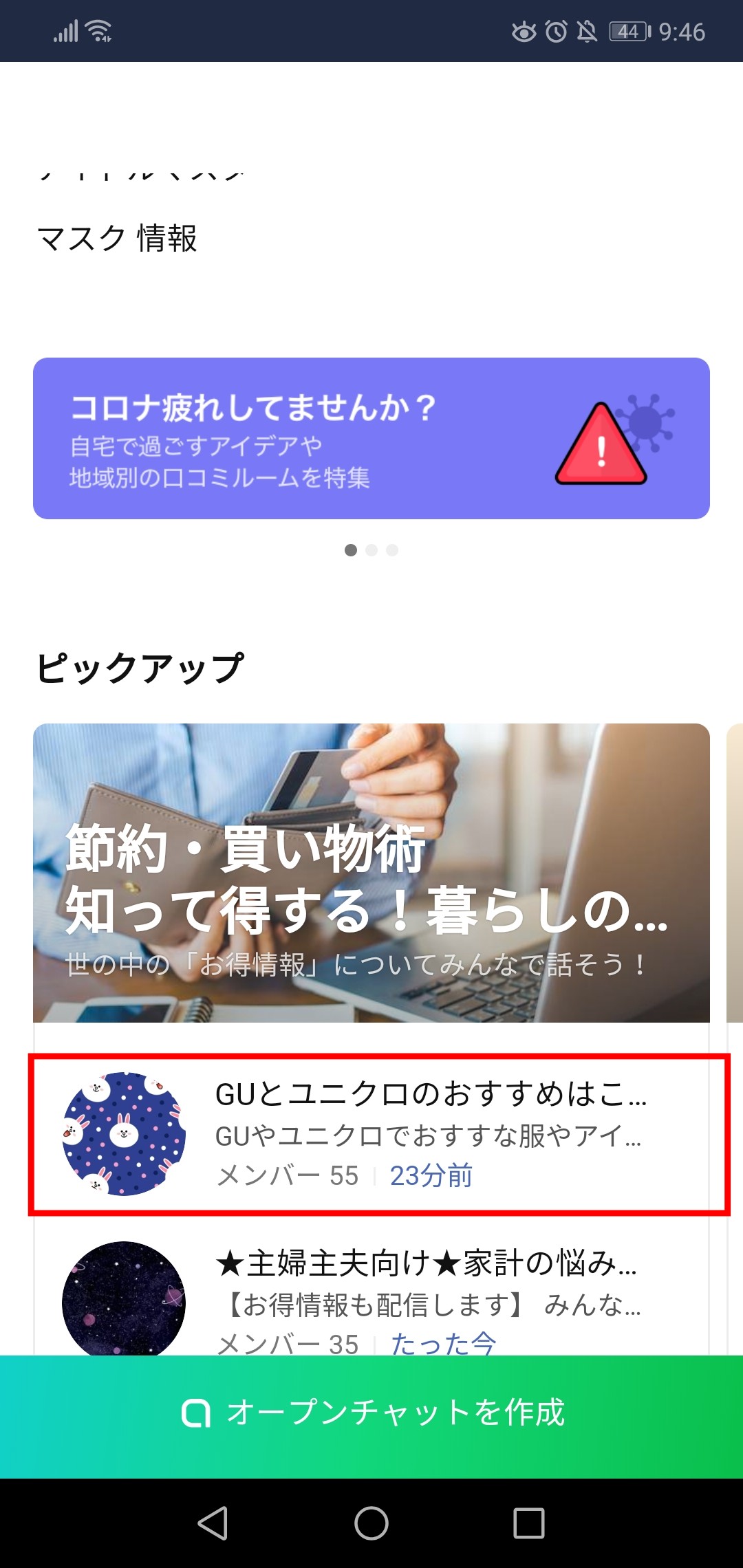
画面下にある、「参加」をタップ。

プロフィールを設定して、「参加」をタップ。

すると、オープンチャットルームに参加できます。

プロフィールを作る
オープンチャットルームに参加すると、トーク画面に入る前にこのような画面が表示されます。
まず「ニックネームを入力」と表示されている場所に、このチャットルームで使用したいニックネームを入力。
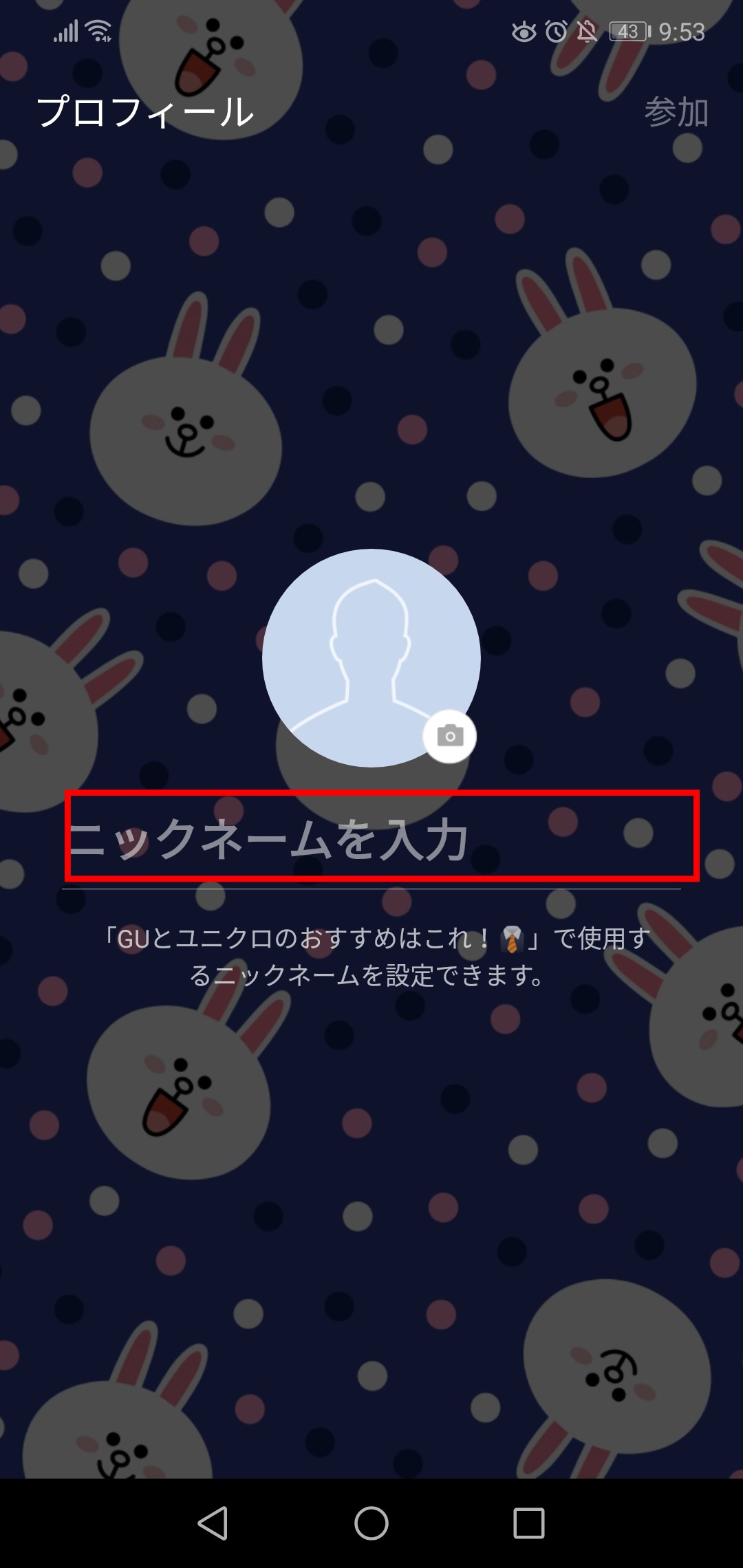
続いてアイコンを設定する方法です。まずアイコンの部分をタップ。

このような画面が表示されますので、写真を撮影するか、写真を選択するか選択。
今回は写真を選択してアイコンを設定してみます。
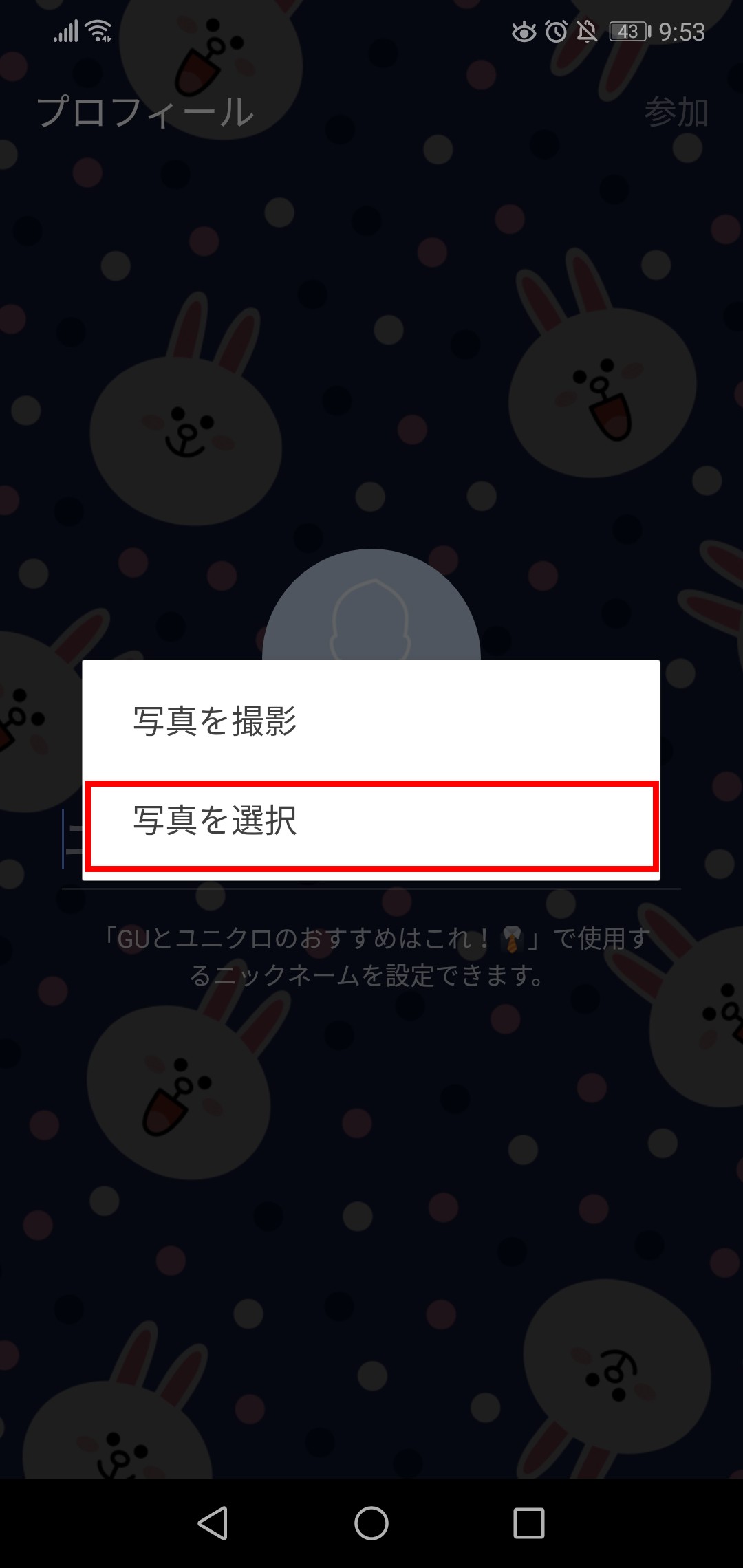
画像フォルダから、アイコンにしたい画像をタップ。
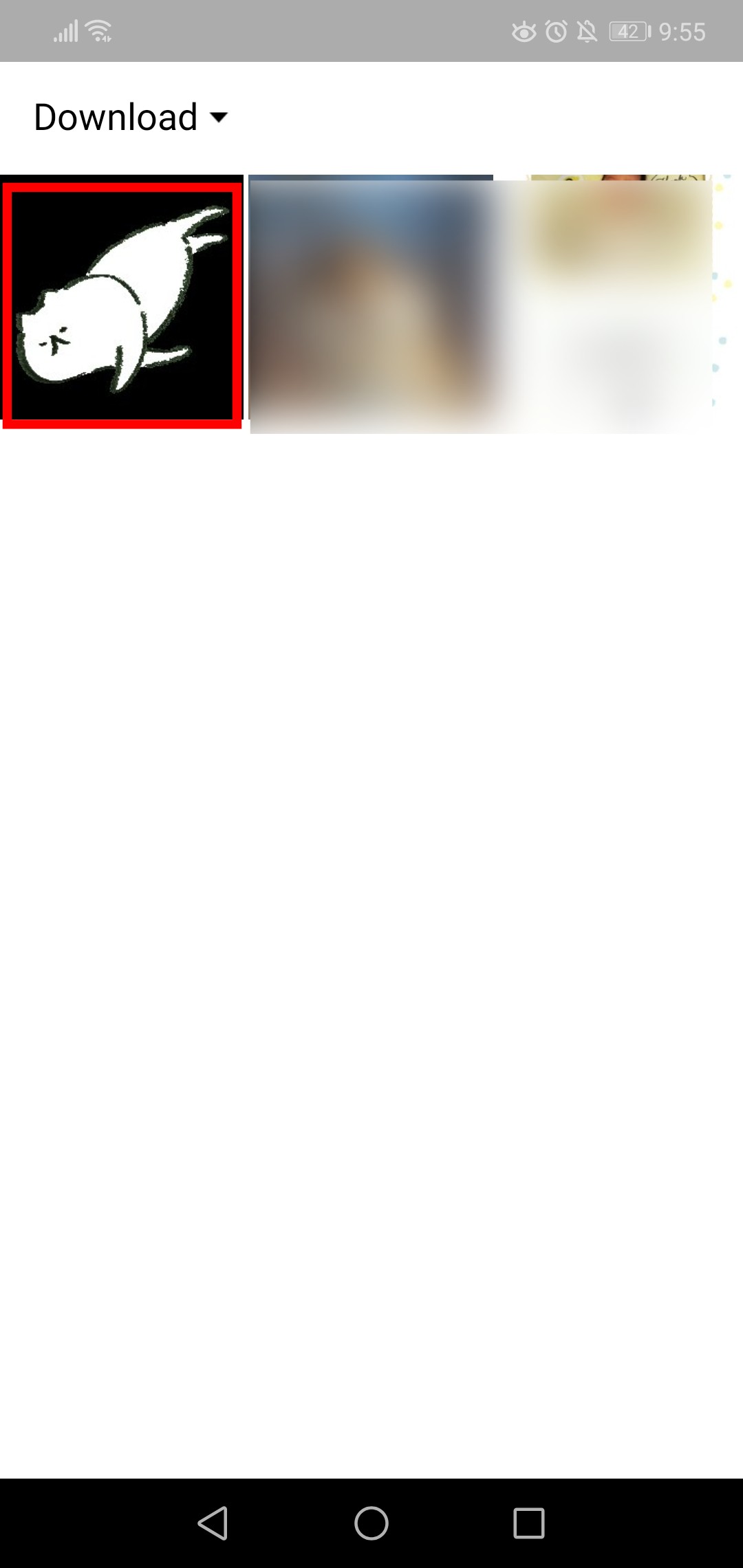
OKであれば「完了」をタップ。
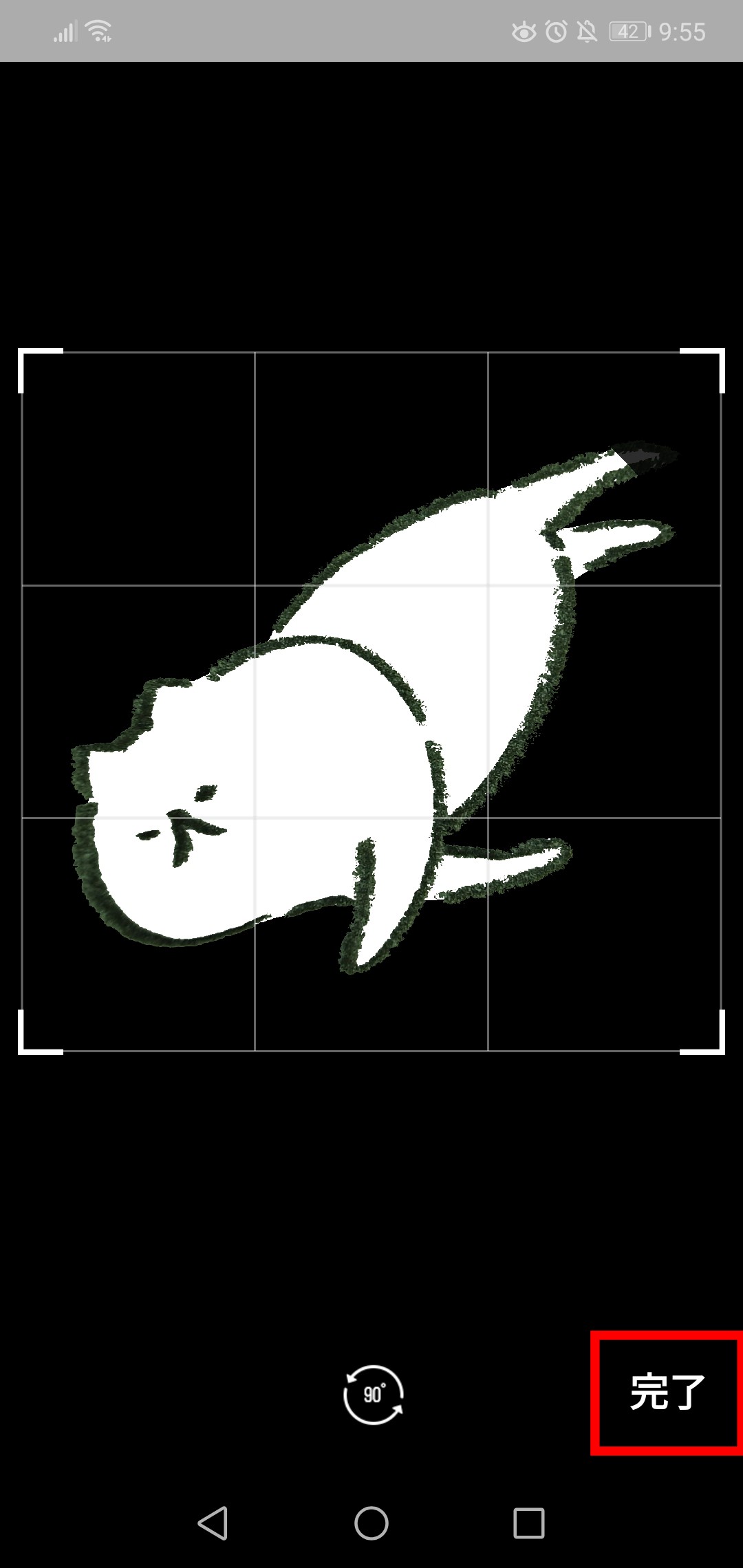
アイコンとニックネームが設定されました。

トークルームから退出する
退出する際は、画面右上の下矢印ボタンをタップ。
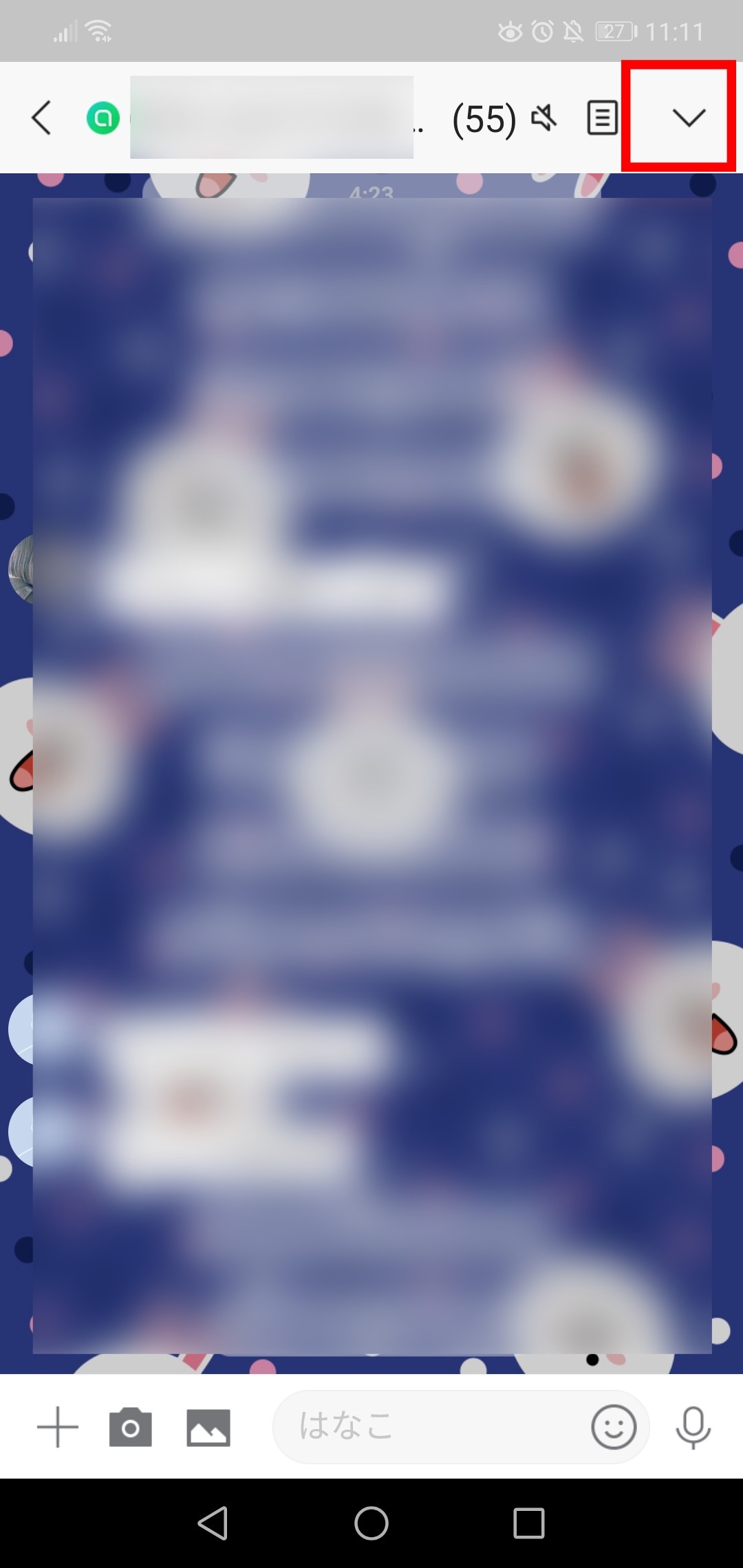
メニューから、「退会」を選択。
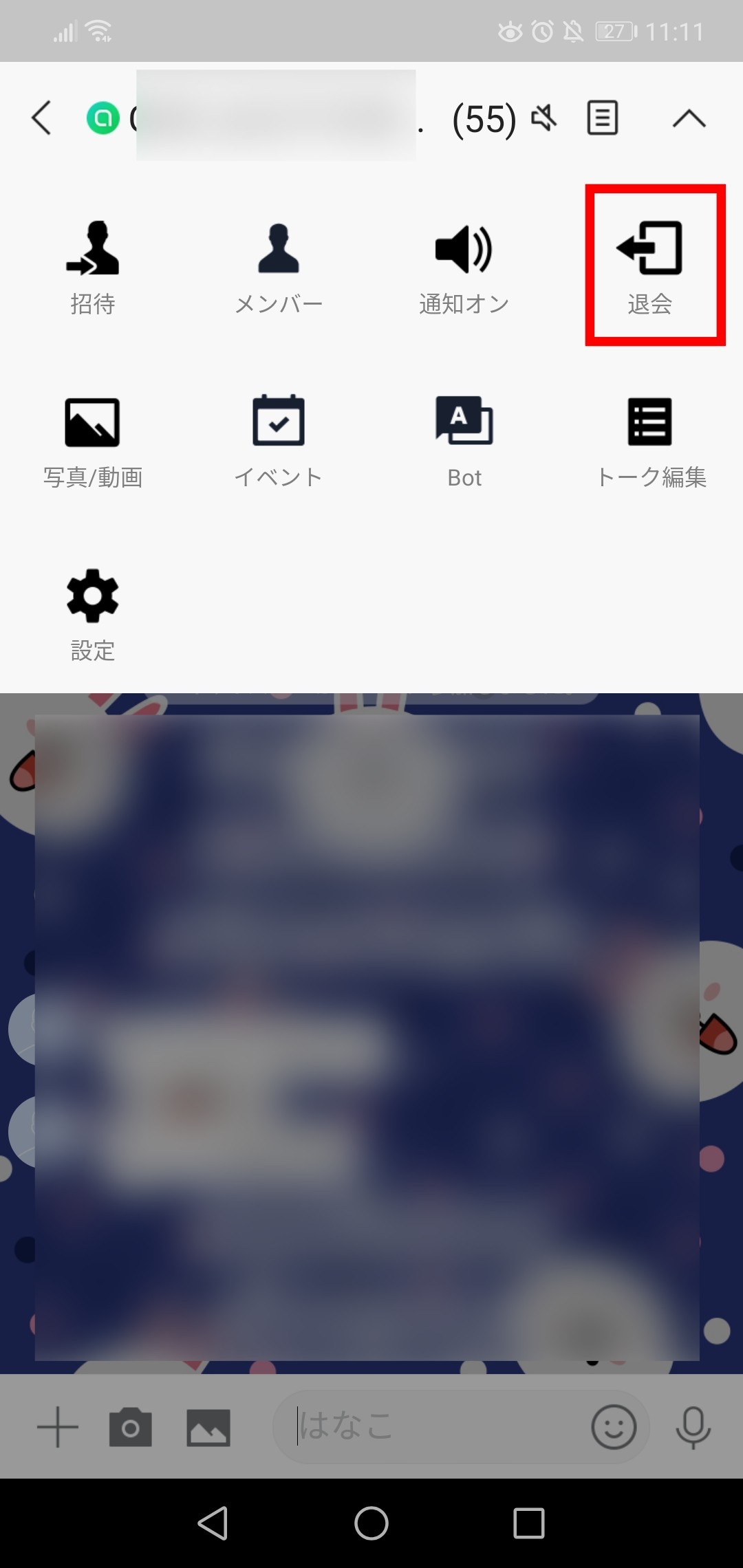
確認画面が出てくるので、「はい」をタップすると退出できます。

参加した場合は、「〇〇(名前)がトークに参加しました」とトークに表示されますが、退出の場合は何も表示されません。
誰にも気づかれずに、そっと退出することもできます。